
Inhaltsverzeichnis:
- Autor John Day [email protected].
- Public 2024-01-30 07:21.
- Zuletzt bearbeitet 2025-01-23 12:52.
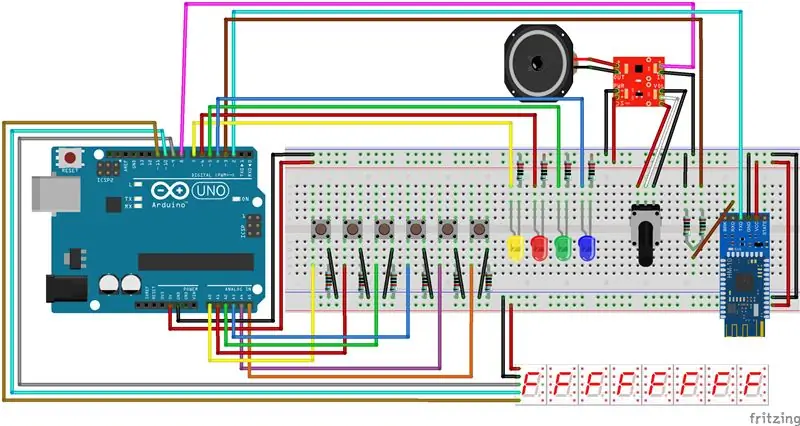

Also habe ich vor einiger Zeit diesen Quiz-Buzzer gemacht…
www.instructables.com/id/Quiz-Game-Show-Bu…
Nachdem ich es eine Weile benutzt hatte, bekam ich einige Rückmeldungen und beschloss, es zu verbessern.
Um den Code zu sehen… sollte er gut funktionieren…
bitbucket.org/Clapoti/triviabuzzer_arduino…
bitbucket.org/Clapoti/quizzer_xamarin/src/…
Schritt 1: Der Schaltungsprototyp

Hier ist der neue Schaltungsprototyp mit allen neuen Teilen.
Schritt 2: Anschlüsse

Zuerst habe ich die Anschlüsse für die Buttonboxen geändert, damit sie nicht mit der Box verriegelt werden.
Ich habe auch kleinere Drähte verwendet, damit es bei der Lagerung nicht so sperrig ist.
Schritt 3: Töne
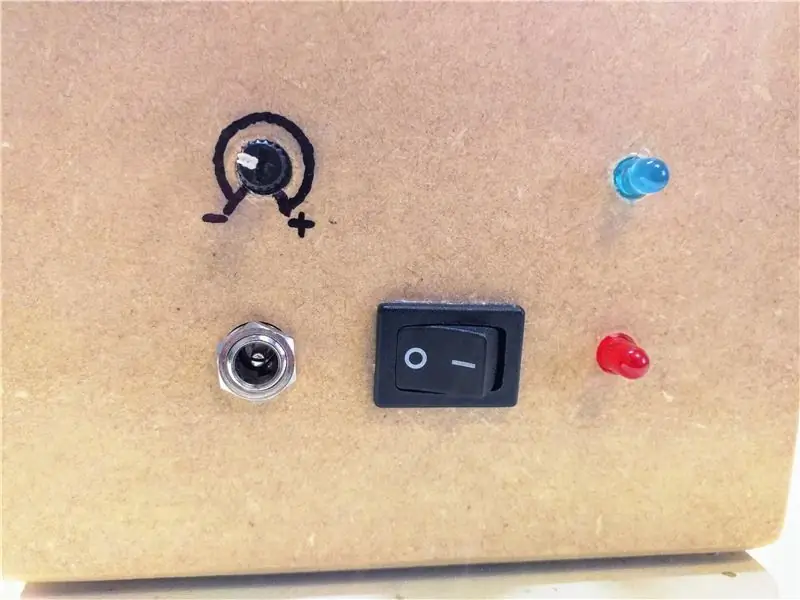
Ich habe eine Verstärkerschaltung für den Ton hinzugefügt, weil er nicht laut genug war.
www.sparkfun.com/products/11044
Ich habe auch eine Lautstärketaste hinzugefügt, damit sie an die Lautstärke der Umgebung angepasst werden kann.
Ich habe die ??? Chip, der alle Möglichkeiten bot, die ich wollte.
Schritt 4: Codeoptimierung
Ich habe den Code im Mikrocontroller optimiert, insbesondere das Lesen der Eingänge, indem ich das Register direkt verwendet habe, anstatt jeden Eingang einzeln zu überprüfen.
Sie müssen in der Registrierung nach dem richtigen Bit suchen, wie im folgenden Codebeispiel gezeigt…
B00000001 für A0
B00000010 für A1
B00000100 für A2
etc…
Und Sie können gleichzeitig nach mehr als einer Eingabe suchen
B00110000 für A5 und A6
Dadurch wurde der Code schneller, aber auch das Risiko, dass immer das gleiche Team antwortet, stark reduziert.
Void setup () { DDRC = DDRC | B00000000; // setze PORTC (analog 0 bis 5) auf die Eingänge bitsPortC = 0;
}
Void Schleife () {bitsPortC = PINC;
if (bitsPortC == B00000001)
}
Schritt 5: Mobile App
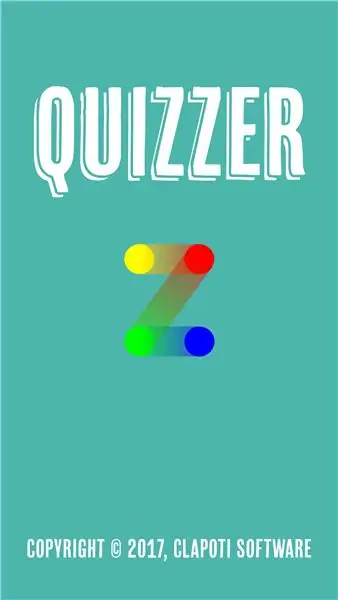
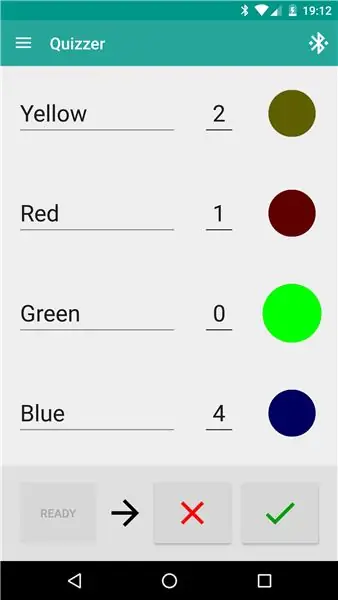
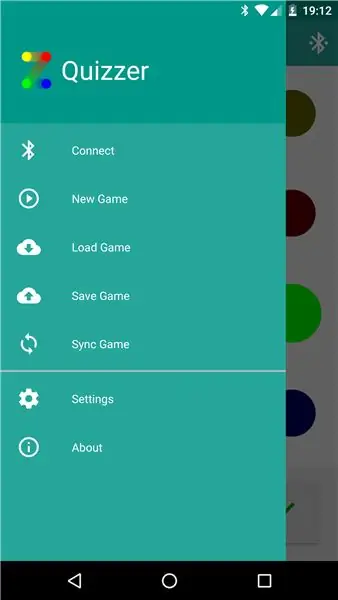
Der größte Teil all dieser Modifikationen bestand darin, der Schaltung einen HM-10-Bluetooth-Chip hinzuzufügen.
Dazu kam eine Android-Anwendung, um die Box von einem Mobiltelefon aus zu steuern. Die mobile Anwendung kann grundsätzlich sehen, welches Team aktiv ist (die LEDs vor dem Gerät), den Spielstand und entscheidet, ob die Antwort richtig oder falsch ist.
Schritt 6: Einstellungen
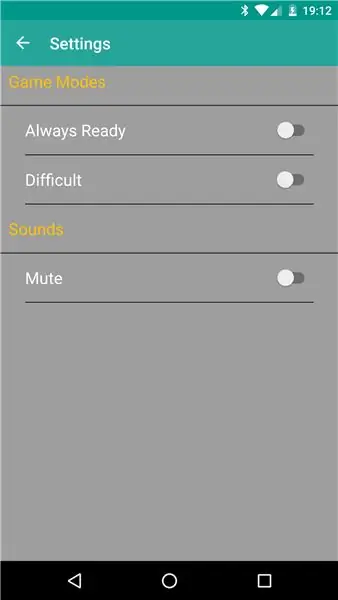
Mit der mobilen Anwendung kam die Möglichkeit, das Erlebnis mit Einstellungen ein wenig anzupassen… Stummschalten der Geräusche, Hinzufügen eines schwierigen Modus, bei dem eine falsche Antwort einen Punkt entfernt, Auswahl, ob die Leute jederzeit antworten können oder ob der Spielleiter es sagen muss die Maschine ist "Ready"… um zu vermeiden, dass die Leute die Knöpfe zerdrücken und die Antwort nicht kennen.
Schritt 7: Fazit
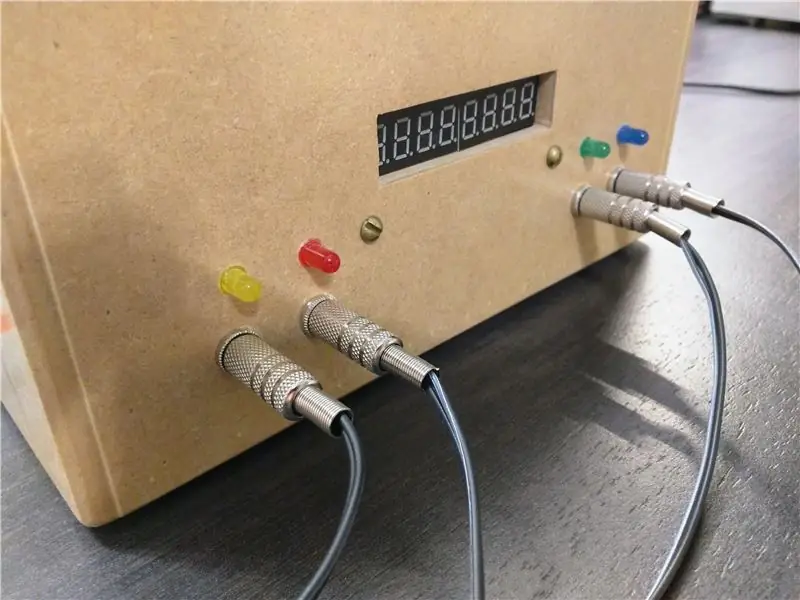



Es hat viel Spaß gemacht zu lernen, wie man das alles so programmiert, dass es mit Bluetooth funktioniert… Bluetooth Low Energy um genau zu sein.
Jetzt freue ich mich darauf, dieses Wissen auf andere Projekte anzuwenden.
Empfohlen:
DIY Bluetooth Boombox Lautsprecher - HOW TO: 13 Schritte (mit Bildern)

DIY Bluetooth Boombox Lautsprecher | WIE MAN: Hallo! Vielen Dank, dass Sie sich dieses Projekt angesehen haben, dieses ist auf meiner Favoritenliste! Ich freue mich sehr, dieses tolle Projekt realisiert zu haben. Während des gesamten Projekts wurden viele neue Techniken verwendet, um die Gesamtqualität und das Finish der Spea
Ein Bluetooth-gesteuertes RC-Auto zu Hause bauen – wikiHow

So bauen Sie ein Bluetooth-gesteuertes RC-Auto zu Hause: Erfahren Sie, wie Sie ein einfaches SmartPhone-gesteuertes Roboterauto mit Arduino und sehr einfachen elektronischen Komponenten bauen
LED Demon Eye mit Smartphone Bluetooth App einrichten: 5 Schritte

So richten Sie LED Demon Eye mit Bluetooth-App für Smartphones ein: In dieser Installationsanleitung erfahren Sie, wie Sie die App einrichten, die über Bluetooth eine Verbindung herstellt. Diese App ist sowohl im Apple Store als auch bei Google Play erhältlich und heißt "Happy Lighting"
DIY Multi-Room-WLAN + Bluetooth-Audiosystem - Hi-Fi: 7 Schritte

DIY Multi-Room-WLAN + Bluetooth-Audiosystem | Hi-Fi: Ich liebe Musik und ich weiß, dass du das auch tust. Aus diesem Grund bringe ich dir dieses Tutorial, das dich dazu führt, dein eigenes Wi-Fi + Bluetooth Hi-Fi-Audiosystem zu erstellen, damit du in der Lage bist, Genießen Sie Ihre Musik von Ihrem Telefon, PC, Tablet, persönlichen Assistenten
So richten Sie einen Bluetooth-Dongle auf einem Macbook Pro ein: 6 Schritte

So richten Sie einen Bluetooth-Dongle auf einem Macbook Pro ein: Hintergrund: Nach langem Suchen und Durchstöbern veralteter Foren und Support-Threads (normalerweise gespickt mit abfälligen und wenig hilfreichen Kommentaren) habe ich es geschafft, einen Bluetooth-Dongle erfolgreich auf meinem Macbook einzurichten. Es scheint viele Leute zu geben
